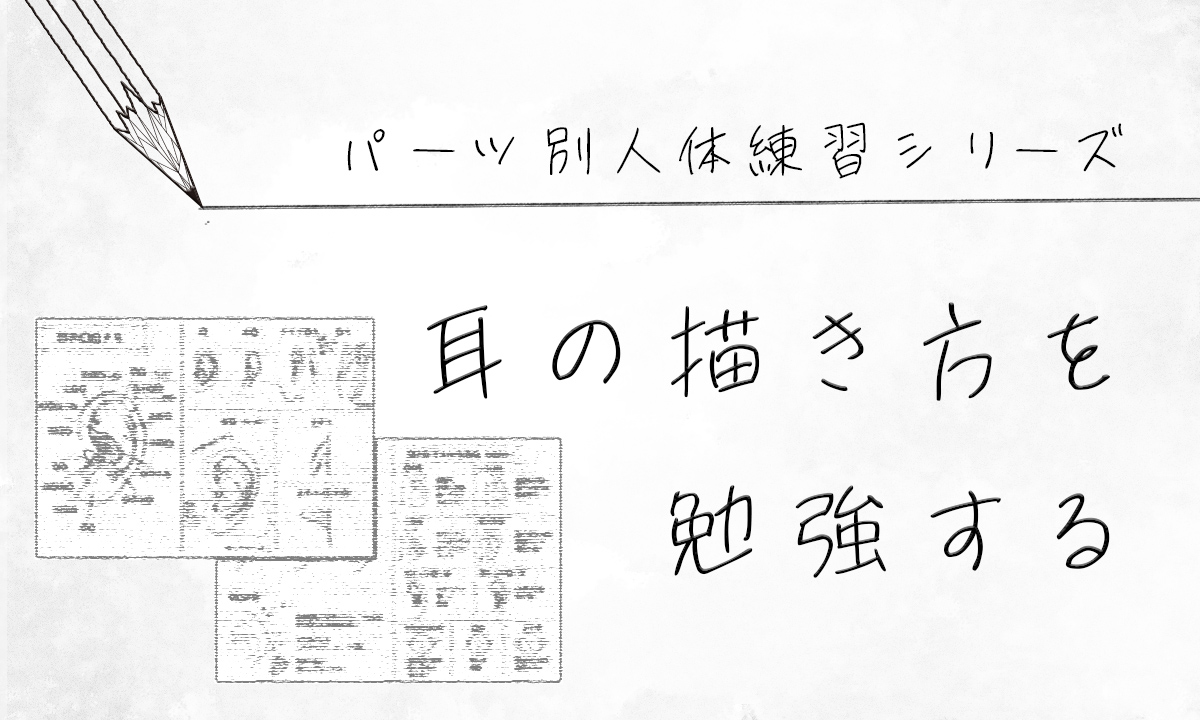この記事にはプロモーションが含まれています。
画像生成AIの学習から作品を守るための対策について考える

この記事では、画像生成AIから画像を守る対策として出回っている「ツール」や「加工手段」、「対策をしているSNS」などを紹介しています。
- どんな技術か?
- どのような効果があるのか?
という点に焦点を当てて解説していますので、参考になれば幸いです。
↑CLIP STUDIO PRO / EX のダウンロードページにだけプロモーションリンク付けさせてもらってます。
※この記事の内容自体は購入を促す目的ではなくあくまで画像生成AIの学習から作品を守るための対策の考察、情報のまとめを発信することを目的とした記事ですので悪しからず。
目次
透かし(ウォーターマーク)を入れる
「ウォーターマーク」とは、画像の上に文字情報(権利情報、サイン、ロゴなど)を重ねて表示したり、画像データに直接埋め込んだりすることで、著作権を保護したり、画像の改変や無断使用を防ぐための技術です。
著作権の主張、商標の表示、画像の出所表示、改変防止、宣伝などの効果があります。
画像を二次利用されないよう幾何学模様やノイズを入れることもあります。
※ただし、最近ではAIの進化などにより薄い透かしや、単純な形の透かしだと効果がなくなってしまっているようです。
透かし情報を学習し、透かしだけを取り除いて利用されてしまう、といったことも起きています。
これらのことから、透かしだけではAI対策として現状では不足との見解も強まっています。
しかし透かしを入れることはAIを使わない単純な盗用、転載への対策にもなります。完全に防ぐことはできませんが、透かしを修正する手間が出る分、抑止力にはなってくれます。また、裁判などになったとき自分が盗作防止対策をしていた、自分の著作物であるという証拠としても生かせます。
ウォーターマークの入れ方について
- 「同じ場所」に「同じ模様」を入れ続ける場合
- 「違う場所」に「違う模様」を入れる場合
上記のメリット+デメリットを考慮する場合、①一定期間同じウォーターマークを使用→②期間ごとにウォーターマークの位置や模様を変える、というプロセスを経ると、より効果が期待できるかもしれません。
ウォーターマークとして入れるとよい要素
- 作者の名前orサイン、または出典(SNSのユーザーidなど)
- 禁止事項…無断転載、利用、学習禁止などの文言。
(クセ文字やフォントに強めの加工が加わっているとAIが文字を認識しずらくなり、自動学習で除外しにくくなるため尚良い。ただし文字が読めないレベルだと権利主張としてはよくないのでバランスが大切…) - 不規則なパターン模様(複雑な幾何学模様や、モアレ・フラクタルなどのノイズ等)
- コピーライト表記※優先度は低め(© 2024 作者名 または © 2024 John Doe. All Rights Reserved.)
※ベルヌ条約により多くの国で著作権は著作物が創作された瞬間に自動的に発生するようになっていますので無理に入れる必要はありません。しかしコピーライトを入れておくことで国際的な利用者に対して著作権を理解させやすい+年度を入れておくことで著作権の発生時期が分かりやすくなるというメリットがあります。年度や日付を入れておくことは、転載された際などに自分が先に発表したものだという主張がしやすくなることにもつながります。
実際の使い方例
- 全面タイプ


- ロゴ、サインタイプ


- 併用タイプ


- ロゴやマークがキャラクターに被っているとよりAI阻害効果としては高くなります。
※全面タイプも今回の例は控えめにしていますが、もっとガッツリ濃い模様を重ねないと効果は薄い可能性があります。 - AIへの学習阻害へ焦点を当てている場合は、むしろ被せることは必須です。
(もっとがっつり顔付近とか…)
代わりに見栄えの問題が発生しますので、その点は個人で試行錯誤が必要かもしれません…。 - 自分の転載禁止など、権利主張を主な目的にしたい場合は「読みやすい形、サイズの文字」「国際言語の使用(主に英語。補助として中国語、韓国語なども入れておくと良いかも)」を意識したほうが良いです。
- ロゴやマークがキャラクターに被っているとよりAI阻害効果としては高くなります。
ウォーターマークの入手方法は?自作するべき?
しかし、もちろん必ずしも自作する必要はないです。自分の画像の権利の主張&悪用や学習対策として画像に被る形で何かしらの阻害を入れることが主な目的であるので、手軽にウォーターマークを入れたい場合は、配布素材の利用を検討するのがよいと思います。
自作で透かしを作るのはハードルが高い…という方は下記のようなサイトで配布してくれている方がいるので探してみてください。
あわせて読みたい




ウォーターマークに関する人気の同人グッズ1569点を通販できる! – BOOTH
BOOTH(ブース)とは、pixivと連携した、創作物の総合マーケットです。無料で簡単にショップを作成でき、商品の保管・発送代行サービスも提供しています!
CLIP STUDIOを利用している方はCLIP STUDIO ASSETSでもたくさん透かし素材が配布されているのでこちらで探してみるのもお勧めです。
CLIP STUDIO ASSETS




検索 – ウォーターマーク CLIP STUDIO PAINT PRO/EX CLIP STUDIO PAINT DEBUT CLIP STUDIO MODELER – CLIP …
イラスト・マンガ制作に役立つトーン、ブラシ、3Dデータなどの素材をダウンロードしたり、自作の素材をアップロードしたりできます。CLIP STUDIO PAINTなどのグラフィック…
XなどのSNSでも「ウォーターマーク 配布」で検索をかけると自作のウォーターマーク画像を無料配布してくれている投稿を見かけますので検索してみてもいいかもしれません。
※ただ、Xなど目立つ場所で配布された高画質&人気なウォーターマーク画像はAI学習を目的とするユーザーにも収集されてしまう可能性があります。その場合、これらの画像が「ウォーターマーク除去」の学習素材として利用され、効果が薄まってしまう可能性もあります。配布素材を使う場合、そういったリスクを念頭に置いておくことも必要かもしれません…。
AI学習阻害作用のあるノイズを入れる
画像生成AIが普及する中で、イラストや写真を無断でAIの学習に使われることに反発を覚えた人々がないようにするための「AI学習阻害ツール」が有志によって作成されています。
これらのツールは、AIが学習しづらいように画像にノイズや加工を加えることで、作品の権利保護をサポートしてくれる役割を持ちます。
それぞれのツールで「事前学習」に効くか「追加学習」に効くか等、学習への阻害性に違いや運用上のメリットデメリットがあります。使用する際、その点は注意が必要です。
※「事前学習」「追加学習」という概念については別の記事で解説しています。AI学習への妨害対策を考える上で知っておくと理解が捗るので、知らない方はぜひ一度確認してみてください。
画像生成AIの仕組みとは? | 事前学習」「追加学習」について
現在主に使われていると思われるツールをいくつか調べたので、下記にその特徴と入手方法を記しておきます。
Glaze
- 特徴・効果
-
Glazeは、シカゴ大学の研究チームが開発したアーティストやクリエイター向けのAI学習阻害ツールです。このツールは、画像に人間の目にはほぼ認識できない特殊なノイズを加えることで、AIがその画像から学習しにくくする効果があります。
本来は「追加学習」向けに開発されたサービスです。しかし現状、AIモデル次第で効果があったりなかったりと即時的な効き目については効果が定まっていない現状もあります。
しかし「事前学習」としての効果は技術の説明を見る限りありそうです。
現在の印象:
なるべくノイズが強めなほうが効果が強そう。しかし弱いノイズでも、クリエイターがこのツールを使い続けることによって将来的にAIの「事前学習」に悪影響を与え、無断学習AIの崩壊や、学習行為の牽制につながる可能性は十分にあるので、積極的に利用する意義はありそう。
現時点では「i2i」や「絵柄の模倣」への即時的効果は薄い。(AIモデルによっては効果がある場合もアリ)
開発陣が今後も機能を強化・改善していく意欲がある点も使い続ける上で安心感がある。 - ツールの入手方法
-
DL版は下記の公式サイトDLリンクから入手が可能です。DL版の対応はパソコンのみ。
※ある程度のマシンスペックが必要なため、OSが対応しているか、メモリが足りているか確認してからの使用をお勧めします。(5GB以上は必要らしい…)
Glaze – Downloads(リンク先:Glaze 英語ページ)
※Nightshadeと研究を合併した影響か、ダウンロードページが旧バージョンと混在しており、WEBからの検索でダウンロードページに入ると古いバージョンのページが表示されることがあるので注意。2024/11/10現在の最新バージョンはGlaze 2.1)使い方は下記の記事が参考になります。(外部サイトになります)
GlazeでAIからイラストを守ろう!ダウンロード方法から使い方まで徹底解説! | 優良WEB(リンク先:優良WEB)
DL版の利用ができない方はWEB版もあります。こちらはスマホやipad+PCのスペック関係なく利用可能。
ただ、WEB版は招待性なので手順が少し難しい+審査が込み合っており利用まで時間がかかります。(2024/11時点)
公式サイトに手順の説明が載っているページがありますのでリンクを記載しておきます。
WebGlaze – How to get invites?(リンク先:Glaze 英語ページ)ここから下は公式に書いてある内容を自分用にメモした手順です。
STEPGlazeの公式SNSをフォロー普段イラストや画像を投稿しているSNSアカウントで「@TheGlazeProject」をフォロー
(2024/11現在インスタのみでDMを受け付けている模様。コメントでの招待リクエスト送信は不可)STEPWebGlazeの招待を希望する旨のDMを送信するDMに入れなければいけない内容
・WebGlazeへの招待を希望したいというリクエスト内容。
※日本語でも申請は通るようですが、相手は英語圏の団体なので、文章は英文で送るのが望ましいと思われる。
・自分の作品の画像。もしくは確認可能なポートフォリオサイトのURL
(作品が確認できればOK。タイムラプスが望ましいらしいが静止画でも大丈夫っぽい)STEP招待URLからアカウントの申請をするDMを相手が確認し、審査が通ったら招待URLが返信される。
招待URLのリンク先でWebGlaze用のアカウント名、メールアドレスを登録。
※ここで登録したメールアドレスに、WebGlazeで加工した画像が届く。STEP登録したアカウントでWebGlazeにログイン、ツールの利用画像のアップロード、ノイズの強さを選択等してGlazeのノイズを画像に付与。
STEP登録したメールアドレスを確認画像が届いているはずなので、DLして完了。
Nightshade
- 特徴・効果
-
Nightshadeは主にAIの「事前学習」への対策として有用なAI学習阻害ツールです。
画像のピクセル構造を意図的に破壊することで、AIが学習データとして利用する際に誤解を生じさせやすくする設計のノイズを付与しているそうです。
例えば、犬の画像を猫と誤認識させるなどAIの学習プロセスを混乱させ、模倣しようとすると歪んだ結果を生み出してしまう、といったことを可能にします。現在の印象:
「事前学習」を阻害としては効果が期待できそう。しかし「i2i」「LoRA」のような絵柄の模倣を防ぐ即時的効果は薄い。しかしNightshadeを使い続けることで将来的に無断AI学習へ打撃を与え、無断利用行為に牽制をかけられる可能性があるので、使う意義はあると思われる。 - ツールの入手方法
-
下記公式サイトDLページから入手可能です。対応はパソコンのみ。2024/11現在はWEB版なし。
※Glaze同様ある程度のマシンスペックが必要なため注意
(最低約4GBのストレージが必要との記載あり+Windows環境の場合、GPUにも制限があるようなので要確認)
Nightshade: Downloads(リンク先:Nightshade 英語ページ)
※Glazeと研究を合併した影響か、ダウンロードページが旧バージョンと混在しており、WEBからの検索でダウンロードページに入ると古いバージョンのページが表示されることがあるので注意。2024/11/10現在の最新バージョンはNightshade 1.0.2)使い方は下記の公式ユーザーガイドを参照してみてください。
Nightshadeユーザーガイド (リンク先:Nightshade 日本語ページ)
emamori
- ※2025.1. 追記:2025.1.18をもってサービス終了となったようです。
特徴・効果 -
emamoriは、日本発のツールで、Glazeなどと同じくAIが学習しにくくなるノイズを画像に追加する機能を提供しています。
emamoriのノイズはMistという技術が採用されているようです、
Mistは上海交通大学の研究チームが開発したもので、技術の詳細について下記の記事が参考になります。
自分のイラストや写真を画像生成AIが学習するのを妨害する電子透かしを入れるツール「Mist」 – GIGAZINE(リンク先:GIGAZINE)emamoriはアカウント登録すれば無料で使えます。
しかし有料プランにすることでMistモデルV2という、LoRAの学習阻害効果がある+ノイズが目立たないツールを使えるようになるそうです。
効果について、公式が検証結果をまとめた記事を執筆されていたので下にリンクを張っておきます。
AI学習からイラストを保護する「emamori」の効果を検証する|emamori(リンク先:note / emamori公式アカウント)
また、無料と有料で一日に使える枚数制限なども変わります。
料金体系等は下記公式の出しているプレリリース記事に詳しく乗っていますのでリンクを張っておきます。
クリエイターのイラストをAI学習から保護する「emamori」正式リリース | SnackTime株式会社のプレスリリース(リンク先:PRTIMES / SnackTime株式会社 プレリリースページ)現在の印象:
WEBで利用できる+保護による検証もアップされており一定の効果が期待できる。
無料モデルも「i2i」には有効という情報もあり。(ノイズ強めの必要あり)
ネットでの検証結果などを見る限りLoRAへの対策では、MistモデルV2が一番効果がありそう。
V2というLoRAの学習阻害効果があるモデルは有料プランでしか利用できないので、その点は留意。 - ツールの入手方法
-
下記の公式サイトからアカウント登録をすることで使用ができるようになります。
emamori(リンク先:emamori)アカウント登録の仕方については外部サイトに登録方法を解説している記事がありましたので、下記に紹介リンクを張っておきます。
画像生成AI学習防止ツール「emamori」と「Glaze」でクリエイターの権利を守る(前編) (2024年5月15日) – エキサイトニュース(リンク先:エキサイトニュース)
ArtShield
- 特徴・効果
-
ArtShieldは、Invisible Watermark(見えない透かし)という画像のピクセルに直接、肉眼では識別できない形で情報を埋め込む技術を使ったツールを提供しています。この情報は画像の色や輝度、位置情報などの微細な変化として埋め込まれ、見た目にはほとんど影響が出ません。
この技術を使って、「この画像はAI生成ですよ」という情報を画像に入れることにより、クローリングやスクレイビングのような自動で画像を収集するプログラムの対象から画像を除外できるようにする、という目的の元、施行されたサービスのようです。
試したところ、処理時間は他のツールに比べて短めで、WEBで簡潔でき無料かつアカウントも不要。
しかし、詳しく調べたところ懸念事項も少し多めでした。
具体的な懸念事項
- 「StableDiffusion」のコードに記載されている透かし情報を参考に制作されており、このコードの情報を学習している「特定のプログラム」にしか効果がない可能性が高い。
- 2023年からプロジェクトに主な更新が見られない。
- 利用保証画像サイズは最小700×700ピクセル。データサイズは最大4.5MBまで。
- 白い背景、透明背景画像には非対応。(白い背景は一応アップできるが、白い部分が多いほど透かしが入れにくい様子)
- 対応画像形式はjepg、png
- ツール利用後、画像のトリミング、サイズ変更をした場合透かしが無効になる可能性あり
↑の懸念事項の根拠は公式サイトのFAQ(※英語)を見れば確認できますので、リンクを張っておきます。
ArtShield(リンク先:artshield 公式FAQ部分)現在の印象:
一番手軽に使えるが、AI学習阻害としての効果はあまり高くなさそう。 - ツールの入手方法
-
公式サイトからWEB上で利用可能です。
ArtShield(リンク先:artshield トップページ)STEPPCの場合:公式サイトトップから「tools」というボタンをクリック
スマートフォン:ハンバーガーメニューをクリックPC:ドロップダウンメニューが表示されるので、その中から「Watermarker」を選択。
スマートフォン:ハンバーガーメニューの中にある「Watermarker」を選択。STEP「Watermarker」ページに偏移したら、「Upload Your Image」ボタンをクリック。フォルダが表示されるので、保護したい画像を選択しアップロード。
ボタンに画像をドラッグアンドドロップでもアップロードできます。STEPダウンロードボタンが表示されるので、クリックし画像をDLDLした画像を確認して終了。
ペイントソフト内蔵ノイズ
- 特徴・効果
-
ユーザーの要望に応え、ソフト内でAI学習阻害ノイズを付与する機能を追加したペイントソフトが現在二つ確認されています。CLIP STUDIO PAINTとibisPaintです。
ペイントソフトに内蔵されたノイズを使用するうえでのメリットデメリットは下記のとおりです。
現在の印象:
専門性の高い阻害ノイズに比べると単体での効果は薄そうだが、他対策と併用することで「追加学習」の弊害になってくれる可能性はありそう。(強めにノイズをかけている場合学習阻害が出たという情報も見かけた。阻害度合いはモデルで個体差が大きそう) - ツールの入手方法
-
公式サイトの各種DLリンクからソフトがダウンロードできます。
CLIP STUDIO PAINT
CLIP STUDIO PAINT PRO(リンク先:CLIP STUDIO PAINT)
CLIP STUDIO PAINT EX(リンク先:CLIP STUDIO PAINT)ibisPaint
Windows PC版ダウンロード – ibisPaint(リンク先:ibisPaint)使用方法は公式サイトの下記ページから参照できます。
64. AI学習妨害機能 – ibisPaintの使い方(リンク先:ibisPaint)
現状は透かし+ノイズを入れた合わせ技を行うことが一番有効
現状のAIは日々進化しており、すでにAI学習の阻害ノイズの影響を抑えたり、ウォーターマークを除去するAIが出てきています。
画像サイズを小さくして投稿する
低解像度の画像は学習精度を下げる可能性がある
画像生成AIにとって、高解像度の画像の方が細部まで学習できるため、学習精度や再現性が高まります。
低解像度の画像は細部の情報が少ないため、細かい特徴を取得しにくくなり、AIが得られる情報が減ってしまいます。
画像サイズを下げ、低解像度にすることで画像の細部の情報が少なくなり、AIが学習しにくいデータにすることができます。
ただし、最近では解像度を補完するAIも出てきています。
下記のサイトで画像補完機能のあるAIをいくつも紹介しています。
こういうAIがたくさんあることを考えると低解像度にするだけだとあまり効果はないかもしれません…。
【無料】画像をAIで高画質化できるサイトおすすめ8選【2024最新】 | クラウド型RPA「AUTORO(オートロ)」 | AUTORO(リンク先:AUTORO)
ただ、わざわざ解像度を上げる処理をしないと使えないデータにすることで相手の手間を増やせます。手間が増える分、一定の層への抑止力になる可能性はあると思いました。
ほかの画像加工と併用することでさらなる効果アップも期待できるかも?
- ①ウォーターマークを入れたうえで低解像にする
- ②さらにAI学習阻害ノイズをかける
メモ:他の加工と併用すれば効果がありそう。
もしかしたら効果があるかもしれないテキストでの対策
AIは画像を学ぶ際、キャプション(テキストデータ)と一緒に画像の見た目を覚えていきます。
その特性から、AIの学習を惑わせるために有効な方法として「テキストと画像の誤認」があります。
例えば「犬」の画像を投稿しておきながら、テキスト上では猫、と表記しておきます。
そうすることによって自動学習によってSNSなどの投稿文と画像をセットで学習していくプログラムに「テキストと画像の誤認」を仕込み、健全な学習を阻害できる可能性があります。
※この情報はあくまでAIの特性から推測される試験的考察です。専門性はないのでその点はご留意をお願いします。
これを目的にXなどで矛盾したテキストと画像をセットで投稿する人をたまに見かけます。
…ただ、これは多くの人がこれをやらないと意味がないですし、自分の投稿を見返したとき混乱すると思うので現実的な方法ではない気はします…。また、視覚障害の人の音声読み上げなどに混乱をきたす可能性がもしかしたらあるので、やめておいたほうがいいかもしれません…。
SNSに画像や情報を上げるときの対処
SNSに画像上げる場合は、下記の3パターンの対処があると思います。
- ①上で紹介した画像への対策を施したうえでそのままアップする
- ②AI学習防止機能のあるSNSに元画像をアップし、外部のSNSではそのリンクを張る
- ③両方を組み合わせる
(対策を施した画像をAI学習防止機能のあるSNSにアップ、外部サイトにはリンクを張る)
AI学習防止機能のあるSNSとは?
ここでは「クローリング」や「スクレイピング」のプログラムを拒否できる設定がある+画像の保護ができるSNSを指しています。
こういった設定のできるSNSはいくつかありますが、調べたところ下記の二つが人気のようでしたので紹介します!
Xfolio(クロスフォリオ)
xfolio(クロスフォリオ)




Xfolio(クロスフォリオ) – クリエイターのための統合プラットフォーム
Xfolio(クロスフォリオ)はポートフォリオを中心とした、すべてのクリエイターのための統合プラットフォームです。
AI生成された作品の掲載が原則禁止とされているサイトです。pixivのように、画像の投稿主体のSNSとなっています。ちなみに成人向け投稿OK。(投稿基準については規約を参照してください。)
特筆するべき機能として、ポートフォリオ毎にreCAPTCHA(bot除け)設定をONにできる機能があります。
スクレイピングへの対策、自身の作品へのAI使用への拒否を示すことにつながるとしてユーザーのニーズを汲んで導入されたようです。AI学習をされたくない絵師にとってはうれしい機能ですね。
※「スクレイピング」を完全に防ぐ技術は現在ほぼないので、この機能があるからといって完璧に作品が守れるわけではない点は注意。
また、右クリックによる画像保存が禁止されているという点も、安易な画像保存の抑制になるので良い点だと思いました。
ただし右クリック禁止は画像の保存を制限するという意味では根本的な解決になりません。
その点は注意が必要です。
※画像保存の手間を増す、保存禁止の意図を強く示すという意味ではもちろん意味はあります。
「スクリーンショット」で画面を撮影されたり、WEBにある程度詳しい人間であれば「ソースコード」を読み解くことで元の画像に簡単にたどり着けてしまいます。
※「ソースコード」…サイトを構成しているプログラミング言語の命令文のこと
右クリック禁止が有効なのはあくまで画像が表示されているページだけなので、元の画像が格納されているURLに飛んでしまえば、その画像は保存され放題なのです…。
※知っている人も多い知識かもしれませんが、WEBの勉強をしてなかった頃の自分は知らなかったりしたので一応記載した次第です。
Cara
あわせて読みたい




Cara | Artist Social & Portfolio Platform
Cara is a social and portfolio platform for the entertainment art industry.
アーティストがAIの著作権侵害から身を守ることを目的に立ち上げられたSNSプラットフォームです。
シカゴ大学のGlazeプロジェクトと提携しており、AIから作品を守るための保護機能として、Cara Glazeという開発元の機能であるGlazeと同じAI学習阻害効果のあるノイズを作品にかけられる機能を提供しています。
※2024/11時点で「Cara Glaze」機能が調整のため一時停止中とのことです。
(調整が終わり次第復活予定。将来的にはNightshadeと統合されたツールになる予定との話もあり)
「AI画像の投稿禁止」であり、noAIタグによる「スクレイピング防止対策」も導入されています。
また、CaraにはAI画像をフィルタリング、検知する機能が備わっており、AI画像の投稿を自動で除外してくれるそうです。
画像生成AIにうんざりしたユーザーが数多く集っており、ユーザー数は70万人を超えたとのこと。
AI学習から逃れたいユーザーにとっては現状一番適したSNSといえるかもしれません。
ただし、日本語に対応しておらずUIはすべて英語です。
日本からも利用はできますが、使用の際、英語で機能を読み解かなければいけないので、その点は注意してください。
また、NSFW(成人向け等)のコンテンツは投稿不可です。
(運営規模がまだ小さいため検閲などにリソースが割けないという理由から。将来的にはOKにしていきたいのことです)
まとめ
現状一番対策になる加工方法(筆者の見解)
STEP
画像にウォーターマークを入れる
- サインやロゴかSNSのidなど、自分が描いたとわかる情報の他、画面全体にかかる幾何学模様を入れるなど全体にかかるウォーターマーク柄も合わせて併用すると無断利用防止効果が高まる。
- AI学習妨害に効果を出したい場合サインなどは顔や体にかかっていないと効果薄め。
STEP
画像を1000px以下で書き出す
- 低解像度の画像ほどAIの学習の精度を落とせるので、500px以下だとさらに効果があるかも。
- しかし見栄えの問題も発生する&効果について実証実験はしていないため必ずしもこの過程を踏む必要はなし。
STEP
AI学習阻害作用のあるノイズを入れる
- 現状は性能的に「Glaze」または「emamori」がおすすめ。
どちらかを入れた後「Nightshade」を追加でかけるとさらに強固な対策になる。
STEP
AI学習防止対策をしているサイトに投稿
- 現状は「Xfolio」、「Cara」がおすすめ。
STEP
他のサイトで公開したい場合、画像は直接投稿せずstep③で投稿したサイトにリンクで誘導。
リンクだけだとサムネイルが表示できない場合、学習されても影響が出にくい部分のみトリミングして投稿するなど、ユーザーの興味を引く投稿方法を考えなければいけない点は注意。
(「Glaze」や「Nightshade」の場合はトリミングしても効果が持続するが、モアレ・フラクタルなどのただのノイズの場合効果が薄まる可能性があるので注意)
※完全な効果を保証するものではありません。
AI学習防止対策の難しさ、効果検証等がなかなか進まない理由などについては下記の記事にまとめてありますので、興味のある方は見てみてください。
画像生成AIから学習を防ぐ方法はあるのか?|画像に行う「AI阻害対策」って効果あるの?ないの?
現在の生成AIへの学習妨害はまだまだ実験段階であり、今後どのような対策がAI生成の抑止力となっていくかはまだ未知数です。やってたけど効果がなかった…という手段も出てくるだろうと思います。
まだ画期的な対策が出ていない以上、様子見をしている人もいると思うので対策をとるかとらないかは個人の判断が大きいとは思います。
自分も色々調べていて、正直調べるだけで疲れてしまったりもしたので絵を描いて見せようとするたび上記で解説した対策をすべてに毎回行っていくことを考えると気が重いなと思っているところがあります…。
表現者としては模倣におびえるよりも作品の制作に時間を割いたほうが時間の使い方としては効率的という見方もあります…。
しかし今回色々調べてみて、プライバシーの侵害やディープフェイクへの問題はもちろん、LoRAなどにより絵柄を模倣されて風評被害を受けていたり横行している無断転載の実情などを見ると、やはり現状の画像生成AIの利用法には問題を感じざる負えません。
被害を受けて苦しむ人が少しでも減る状況づくりを考えたとき、自分は絵が下手だから大丈夫、とか、どうせ利用されるから意味ない、とかではなく、もっと創作者全体の自分の作品に対する保護意識の高さが上がっていくべきなのかも、ということを改めて感じさせられました。(クォリティ高い作品を原寸サイズ近い大きさでアップしている人とか、AI利用に限らず無断使用され放題の現状があるので…)
私も「ウォーターマークを入れる」「アップする画像のサイズをなるべく小さめにしてみる」など、これぐらいの対策ならできそうだな、と思っている小さな対策から始めていきたいなと思っています。
AIについて考えている関連記事まとめ
この記事は複数の記事と内容がつながっています。
- X社の規約変更騒動についてのメモ
- 生成AIの学習事情から考える各SNSのメリット・デメリット
- 画像生成AIの仕組みとは?
- 画像生成AIの問題点ついて考える
- 画像生成AIから学習を防ぐ方法はあるのか?
- 画像生成AIの学習から作品を守るための対策について考える
- 画像生成AIの問題点・学習対策のまとめ
※筆者はAIの専門家ではありません。本記事で取り上げている内容は、主にWEBでの調査や筆者の個人的な見解に基づいたものです。できる限り正確な情報をお伝えするよう心がけておりますが、内容についての正確性を完全に保証することは難しいことをご理解ください。
※専門的な見地からの判断を提供するものではありませんので、あくまで参考程度としてお読みいただければと思います。
※また、AIを取り巻く環境の変化の速度は著しいため、記事の閲覧時期によってはすでに古い情報となっている部分もある可能性がありますこと、ご容赦ください。